Mục đích
Giúp kế toán nhập khẩu được số dư thừa thiếu của học sinh từ bên ngoài vào khi bắt đầu sử dụng phần mềm và quản lý số dư nộp tiền thừa của học sinh sau khi ghi nhận thành số dư.
Các bước thực hiện
Bước 1: Vào Sổ phải thu, phải trả\Quản lý số dư.
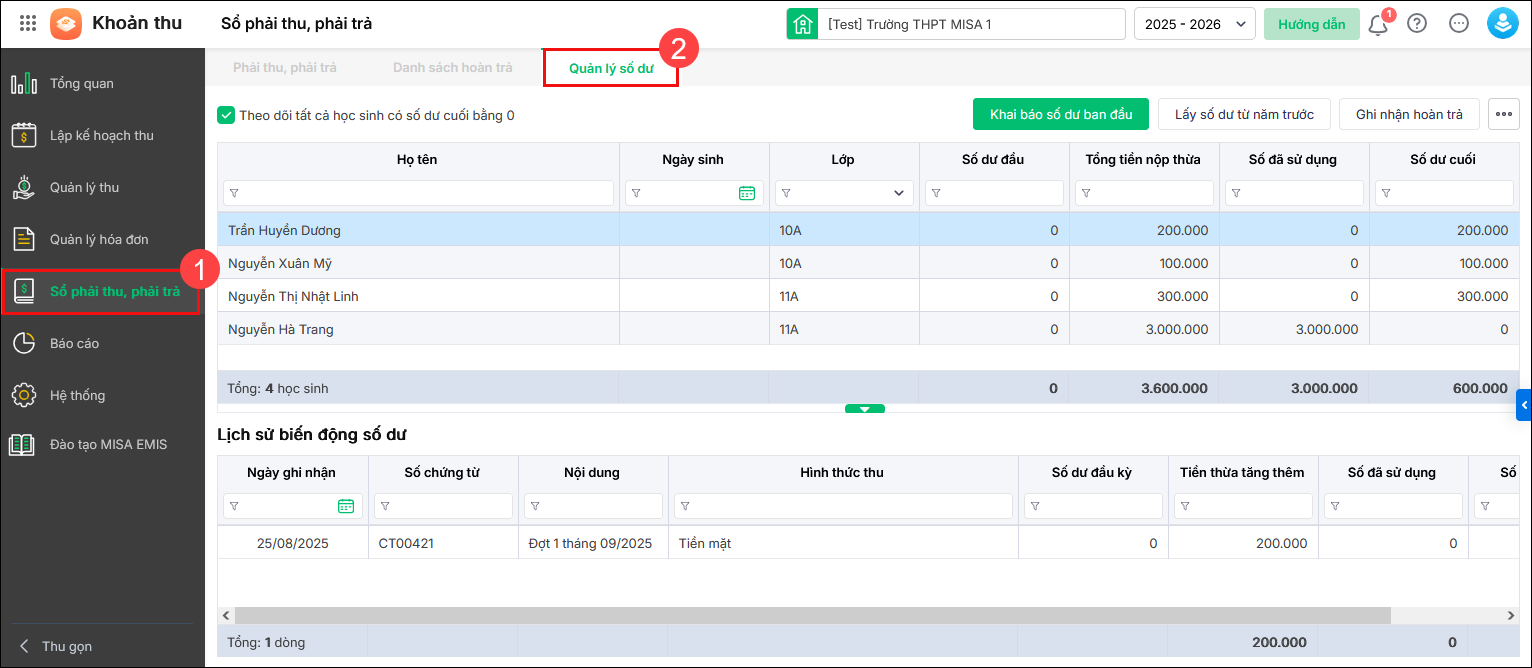
Bước 2: Phần mềm tự động lấy lên danh sách học sinh cùng Số dư đầu, Số tiền nộp thừa, Số đã sử dụng, Số dư cuối sau khi kế toán thực hiện chốt đợt thu.
Bước 3: Trường hợp không muốn xem danh sách học sinh có số dư cuối bằng 0 thì anh/chị bỏ tích chọn Theo dõi tất cả học sinh có số dư cuối bằng 0.
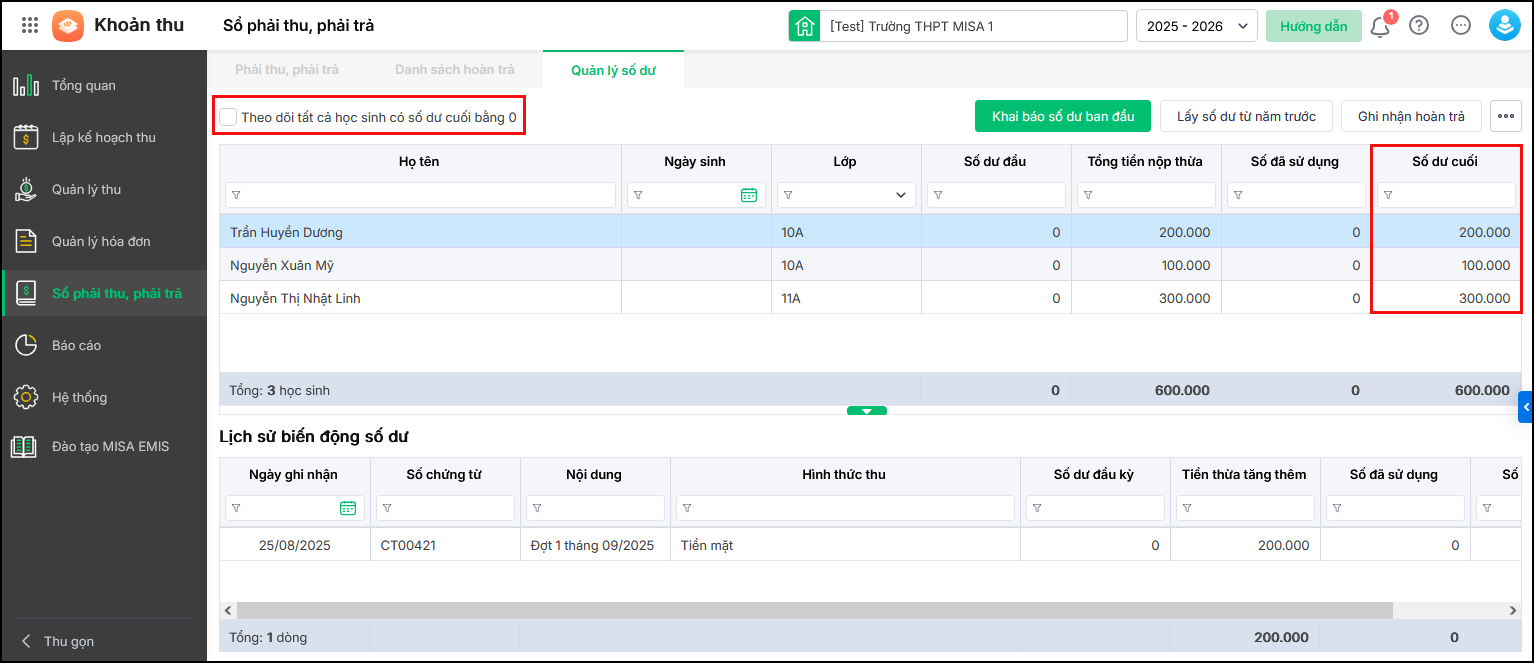
Xem câu hỏi thường gặp tại đây.

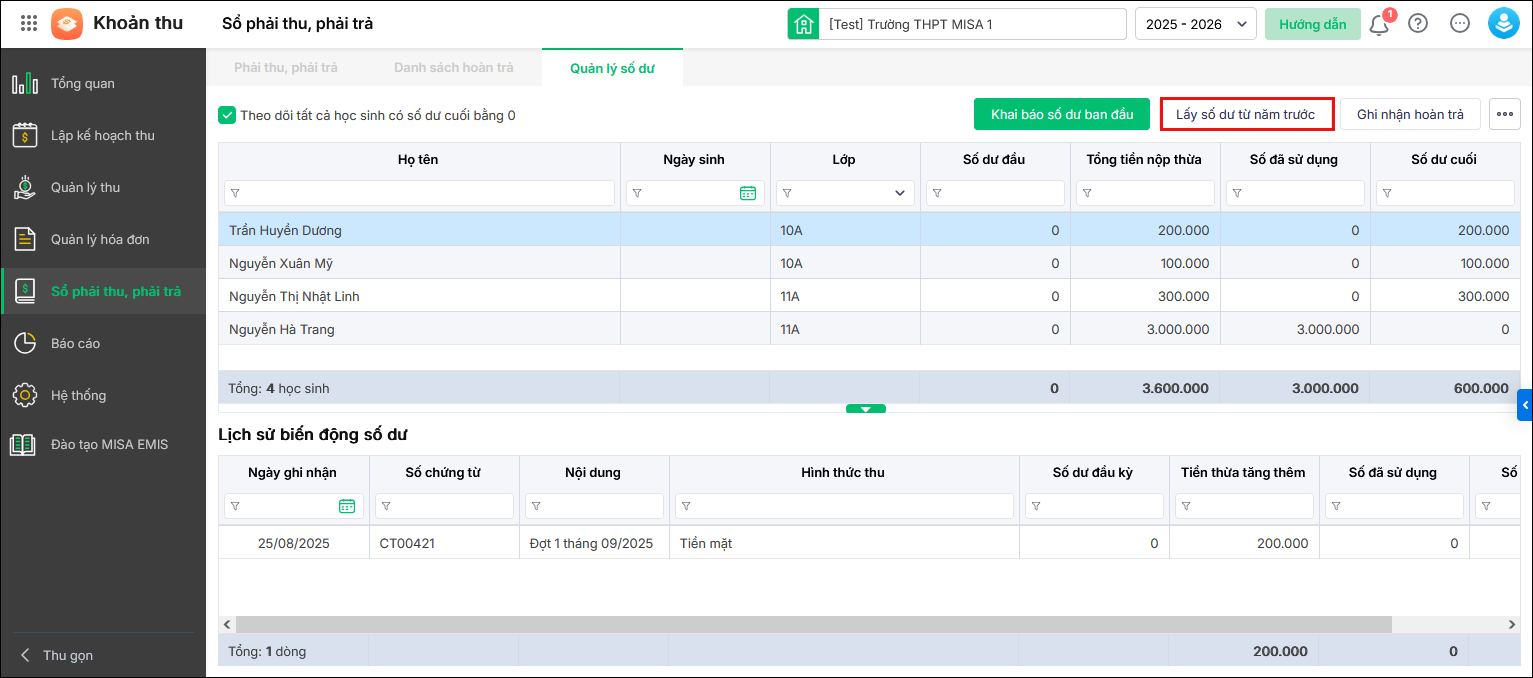
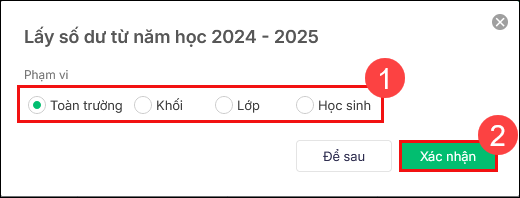
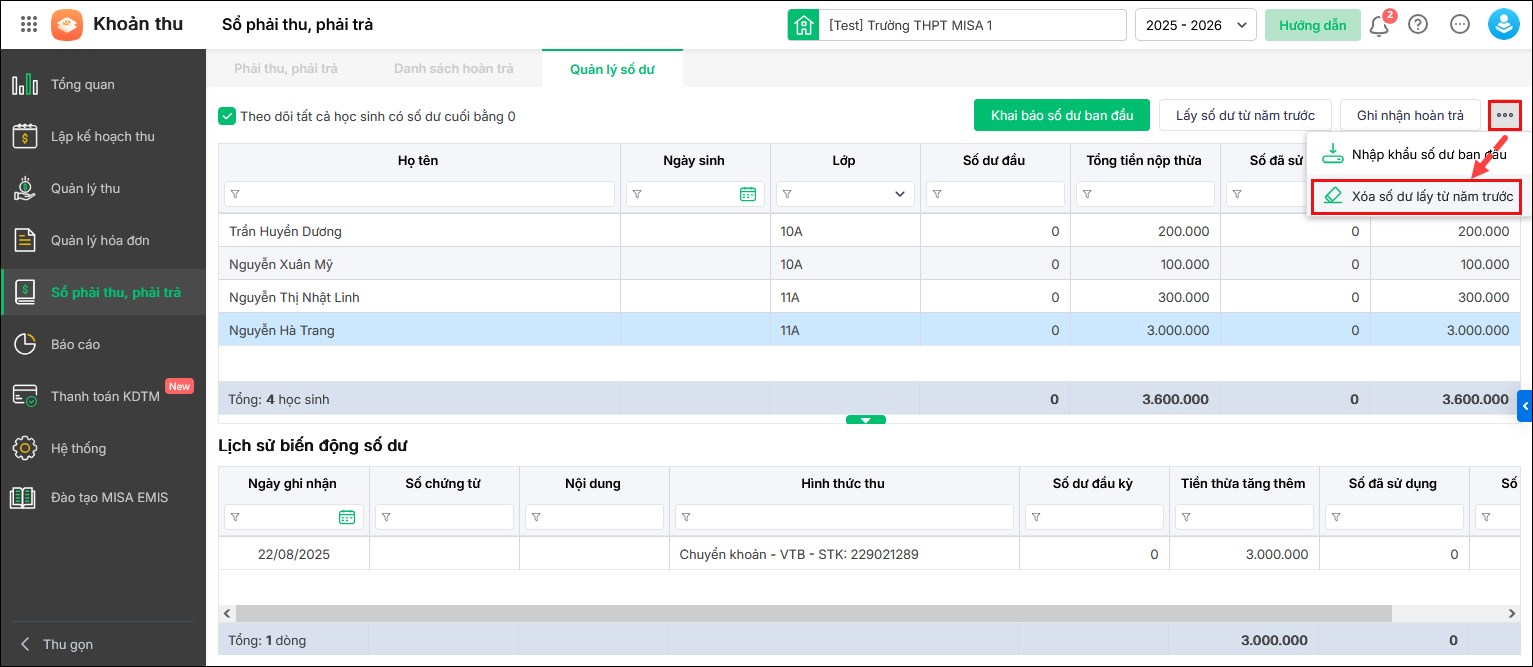
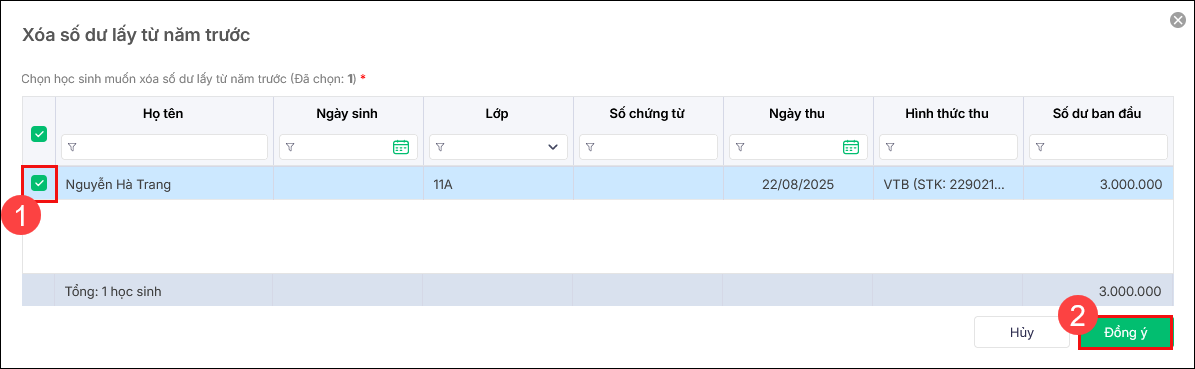
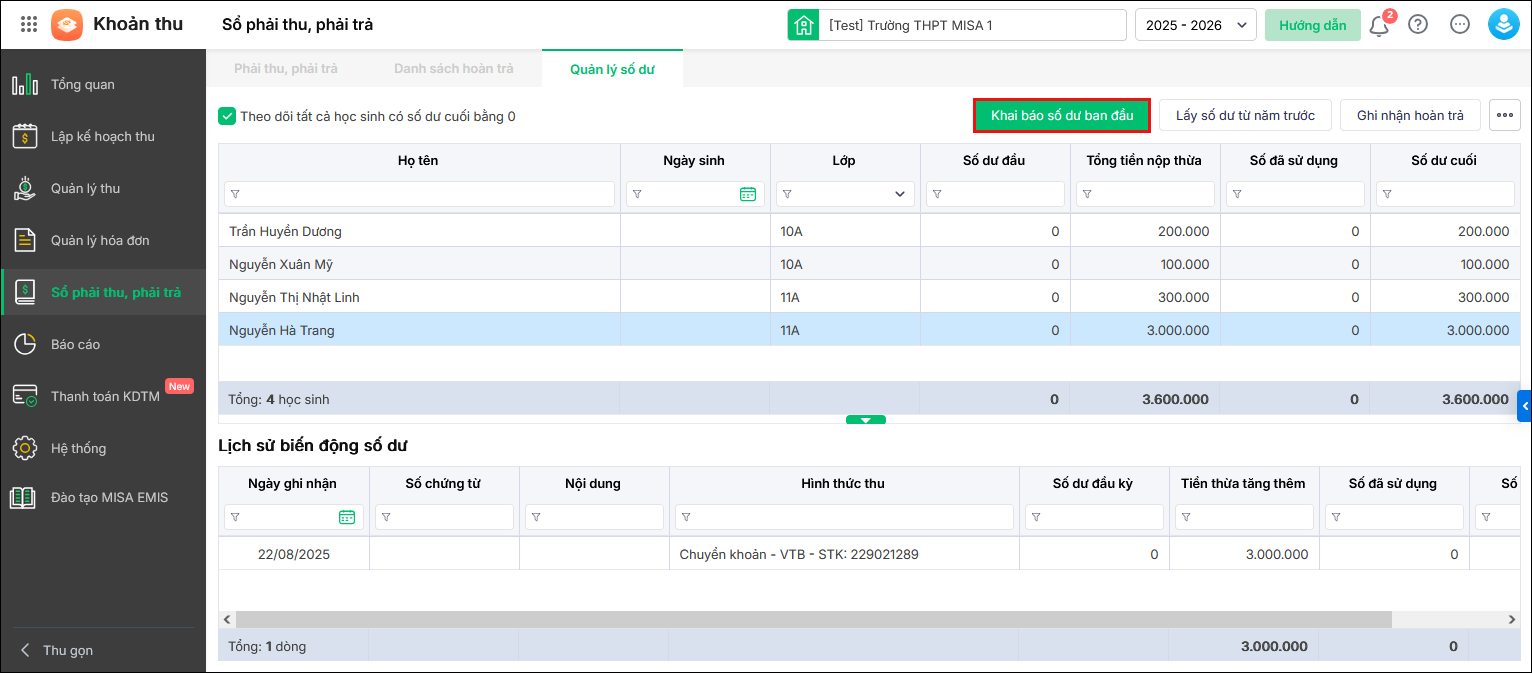
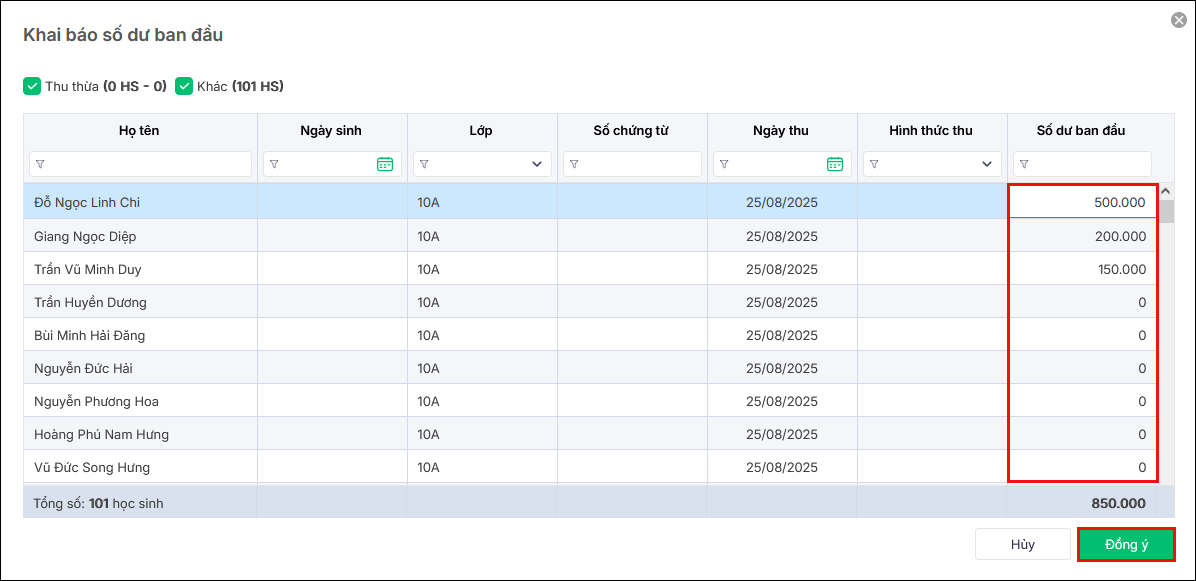
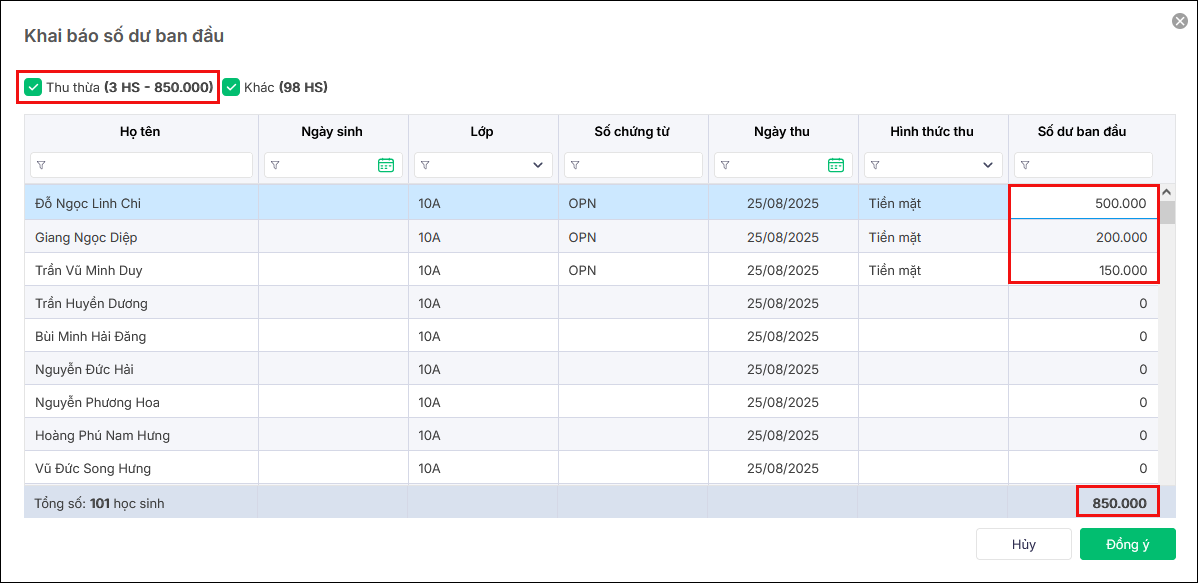
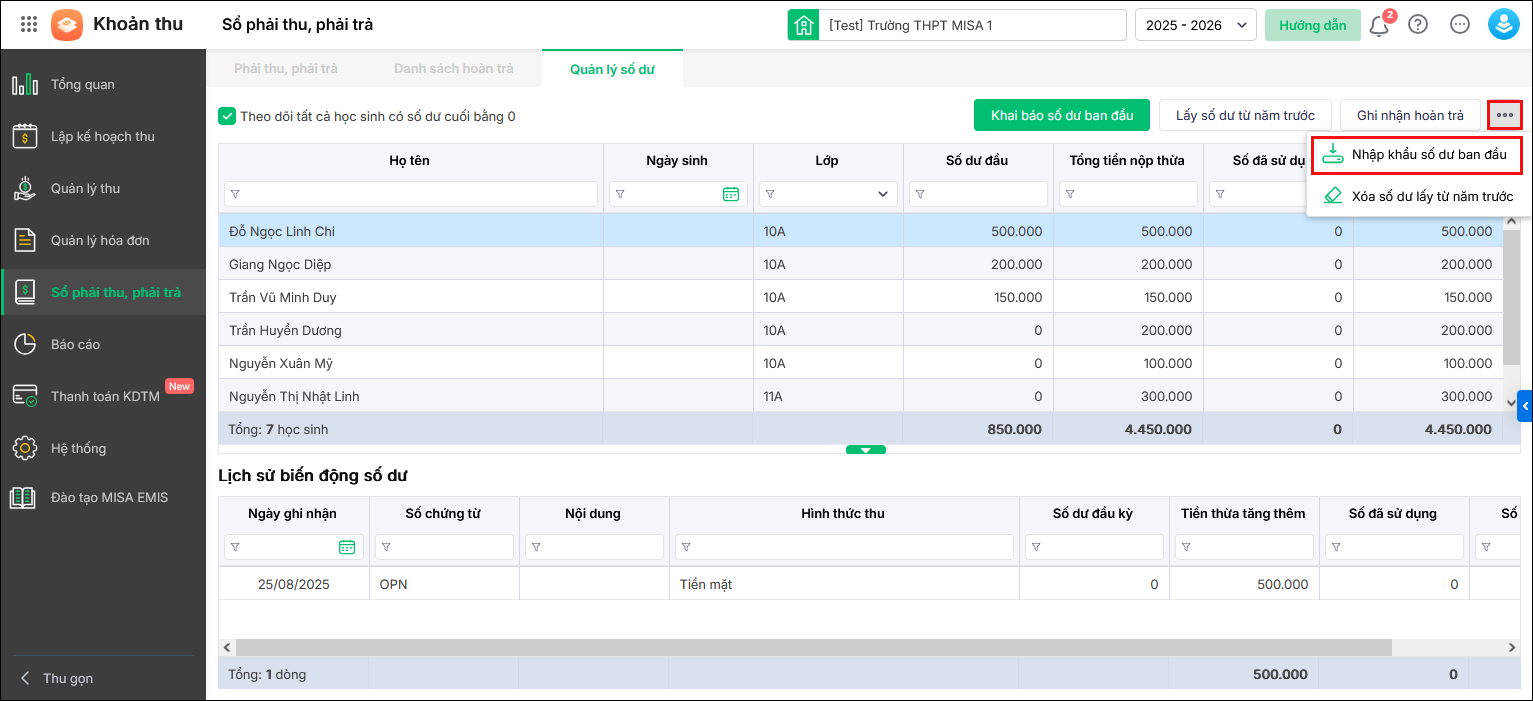
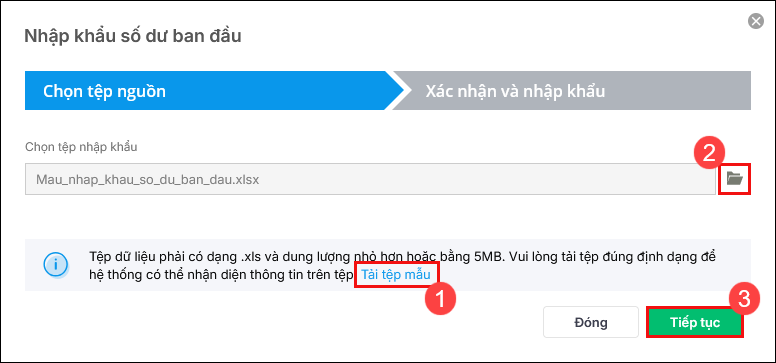
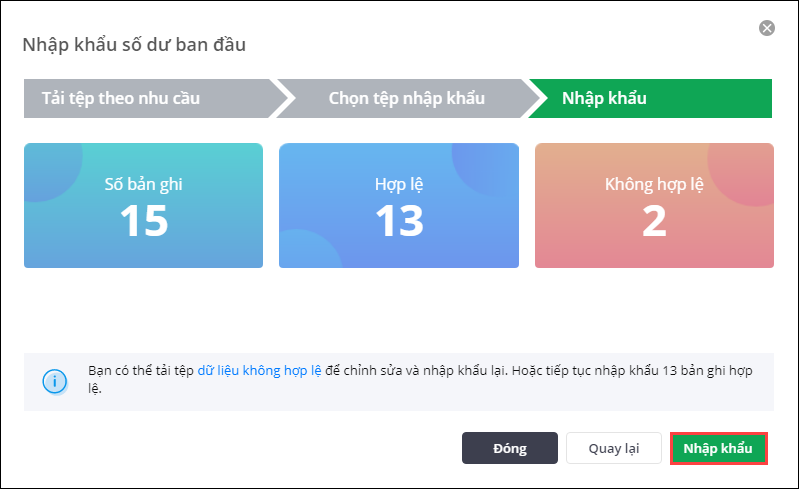
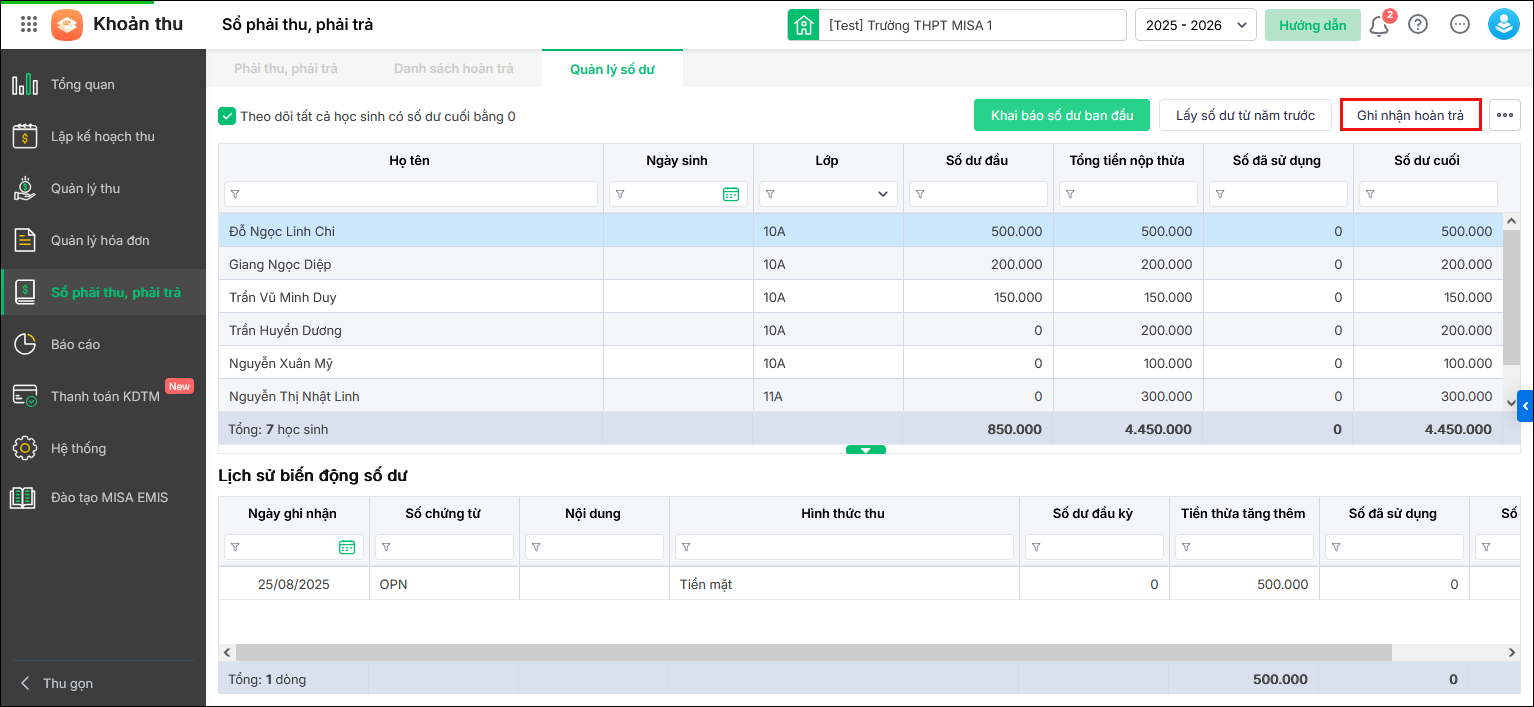
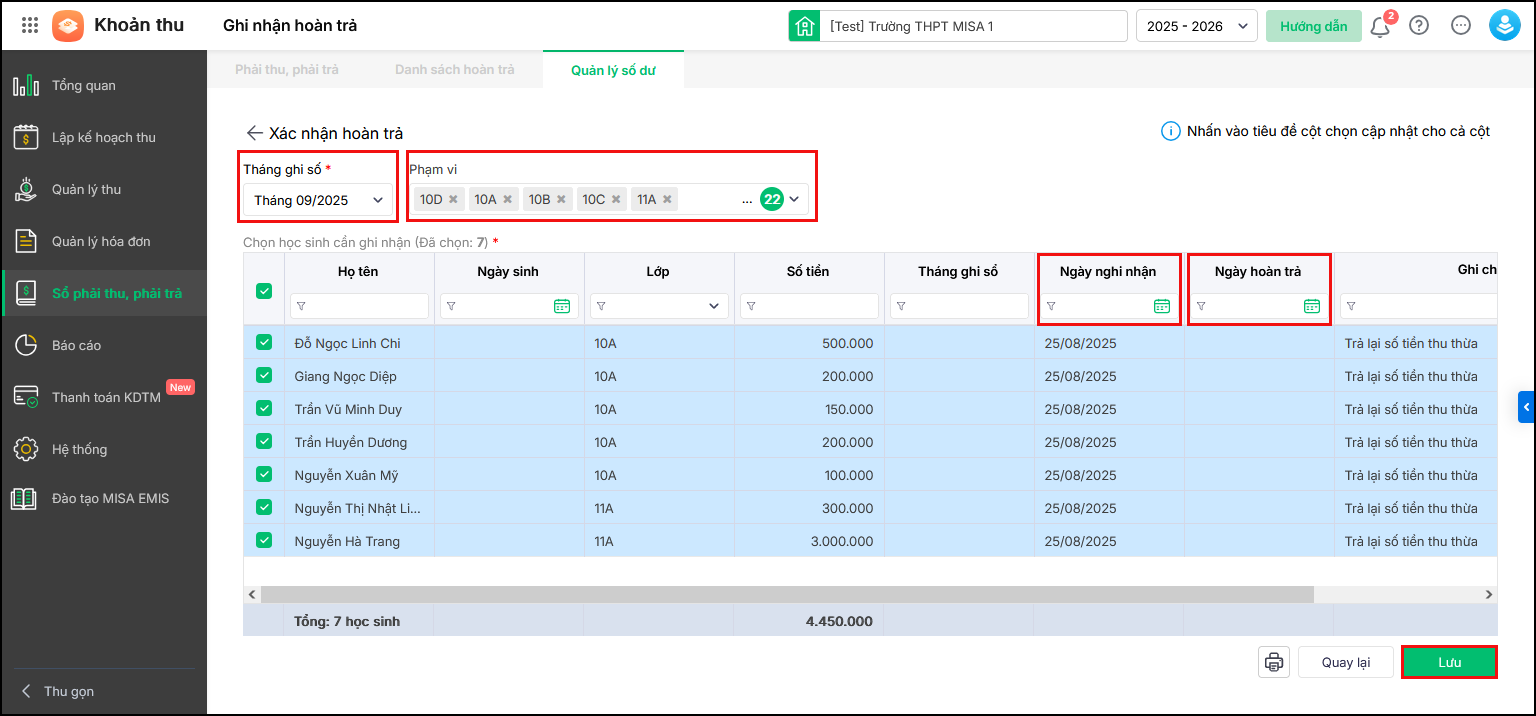
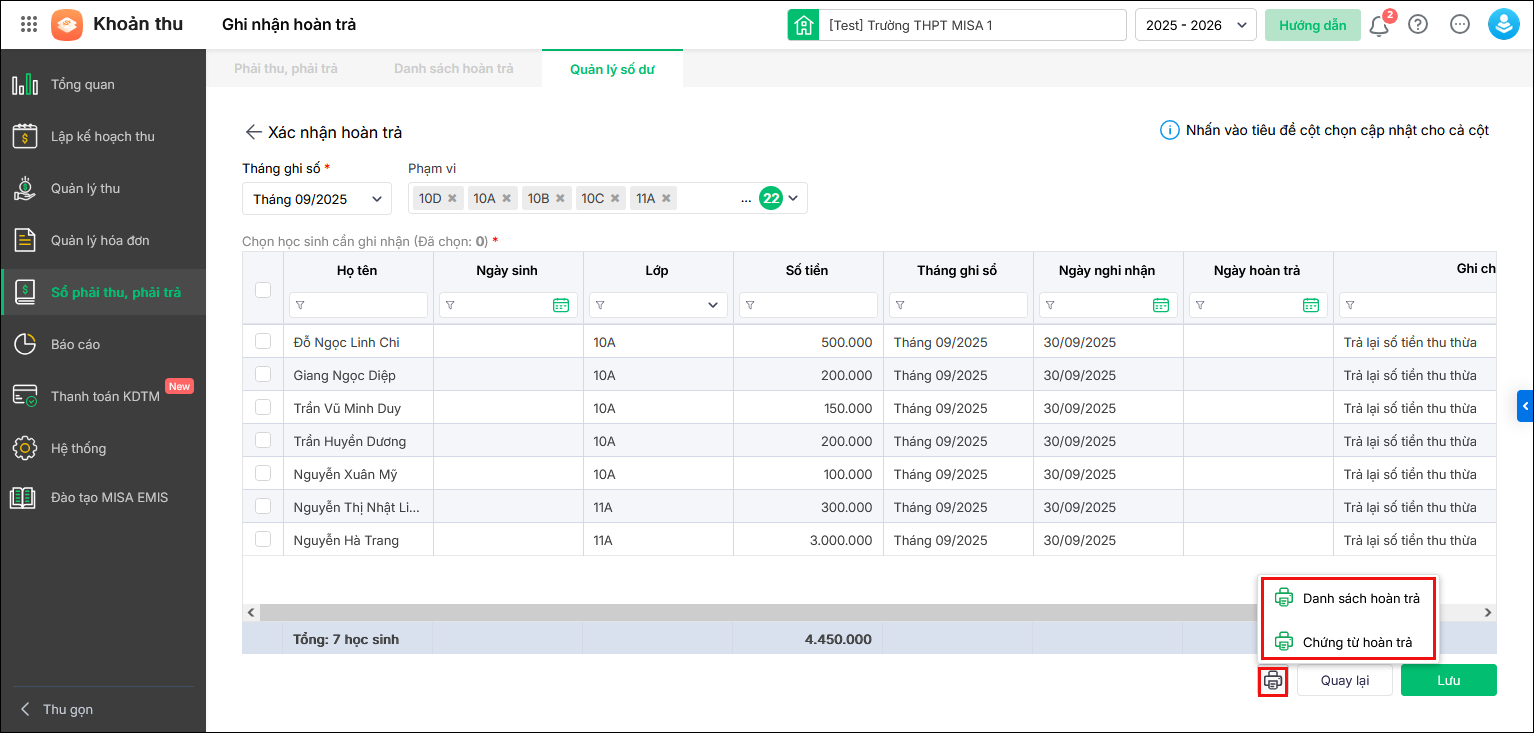



 024 3795 9595
024 3795 9595 https://www.misa.vn/
https://www.misa.vn/




